Dynamická předplatná na příjemce pro stránkované sestavy
PLATÍ PRO: Power BI Desktop
služba Power BI
Dynamická předplatná pro příjemce jsou navržená tak, aby zjednodušila distribuci přizpůsobené kopie sestavy každému příjemci e-mailového odběru. Definujete, které zobrazení sestavy jednotlivec obdrží zadáním parametrů použitých pro jejich verzi sestavy.
Dynamická předplatná pro jednotlivé příjemce jsou k dispozici pro stránkované sestavy a pro sestavy Power BI. Tento článek se týká stránkovaných sestav. Další informace o dynamických předplatných pro sestavy Power BI najdete v tématu Dynamická předplatná na příjemce pro sestavy Power BI.
Parametry dynamického předplatného se ukládají do samostatného sémantického modelu Power BI. Sémantický model definuje mapování mezi příjemci a příslušnými parametry. Když je čas odeslat sestavu, nejnovější data dostupná v sémantickém modelu určují, kdo obdrží předplatné a jaký parametr se použije.
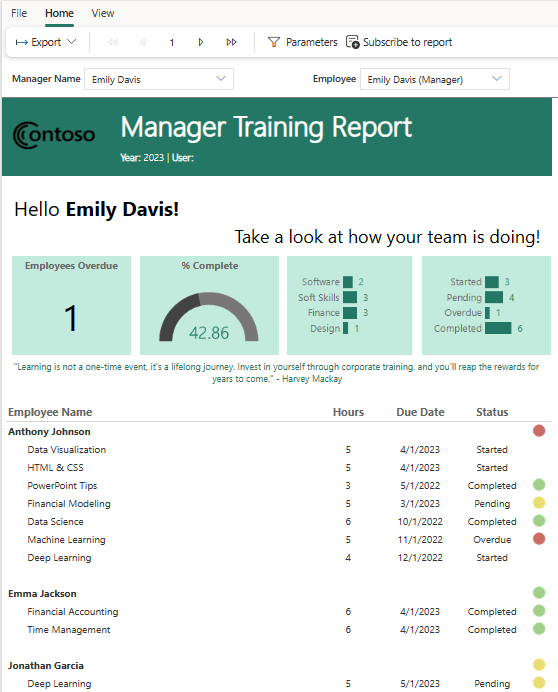
Požadavky
- Stránkovaná sestava s parametry pro sdílení uloženého v pracovním prostoru s kapacitou (kapacita Power BI Premium, zkušební verze Microsoft Fabric nebo kapacita Microsoft Fabric).
- Vytvořte oprávnění k sémantickému modelu Power BI, který obsahuje e-mailové adresy příjemců a hodnot parametrů, které by se měly použít pro každého příjemce.
- Role Přispěvatel, Člen nebo Správce v daném pracovním prostoru Víte, že máte v pracovním prostoru roli Přispěvatel, Člen nebo Správce, pokud v daném pracovním prostoru můžete upravovat sestavy nebo řídicí panely. Přečtěte si další informace o rolích v pracovních prostorech.
- Sémantický model Power BI, který obsahuje data příjemců. Data příjemce zahrnují e-mailové adresy příjemců a parametry, které vás zajímají přiřazování jednotlivých příjemců.
Vytvoření dynamického předplatného
Chcete vytvořit jedno předplatné, které odesílá přizpůsobená zobrazení sestavy odběratelům na základě nastavených parametrů? Možná jste ředitel školení a chcete poslat zprávu různým manažerům, každý se zajímá o průběh dokončení svých zaměstnanců. Teď můžete vytvořit předplatné a přizpůsobit sestavu tak, aby každý nadřízený viděl jenom data související s jejich vlastními zaměstnanci. K tomu se Power BI připojí k sémantickému modelu, který definuje mapování mezi příjemci a parametry. Když je čas sestavu odeslat, nejnovější data dostupná v tomto sémantickém modelu určují, který manažer obdrží sestavu ve složce Doručená pošta a jaké parametry se na tuto sestavu použijí.
Pro uživatele se službou SQL Server Reporting Services (SSRS) se tato funkce podobá předplatným řízeným daty.
Začněte stránkovanou sestavou s parametry. Víte, že sestava obsahuje parametry, pokud vyberete Parametry a v záhlaví zobrazíte možnosti rozevíracího seznamu. Tato sestava obsahuje parametr pro název manažera a parametr pro zaměstnance.
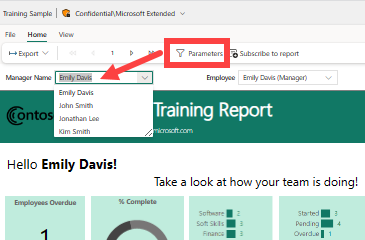
Připojení k datům příjemců
Vyberte Přihlásit se k odběru sestavy.
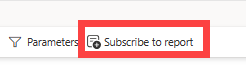
Otevře se okno Předplatná a ještě nejsou k dispozici žádná předplatná. Vyberte Vytvořit předplatné.
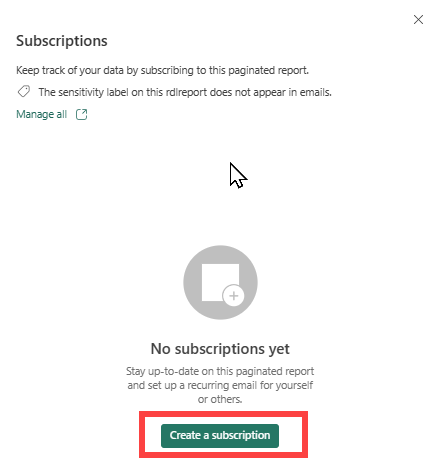
Vyberte Dynamický na příjemce.
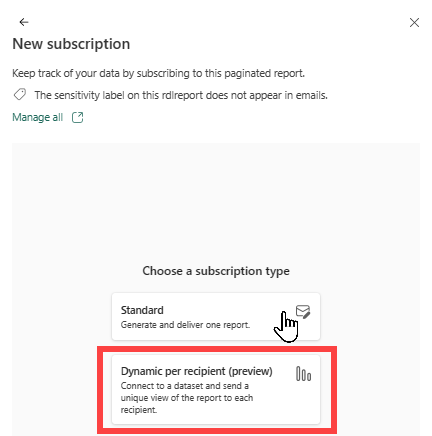
Zvýrazněte sémantický model Power BI, který obsahuje data příjemců. Data příjemců obsahují sloupce pro e-mailovou adresu, parametry, které se můžou lišit pro jednotlivé příjemce, a volitelně i typ přílohy a předmět e-mailu.
V některých organizacích může existovat sémantický model Power BI firemního zaměstnance, který odpovídá účelu. Nebo možná budete muset vytvořit nový sémantický model, který obsahuje e-mailové adresy a hodnoty parametrů sestavy. Kritickou částí dat jsou e-mailové adresy. Aby bylo možné nastavit parametry pro jednotlivé příjemce, musí sémantický model obsahovat e-mailové adresy všech potenciálních příjemců. Vyberte Další. V tomto příkladu má sémantický model mapování parametrů název Trénovací data.
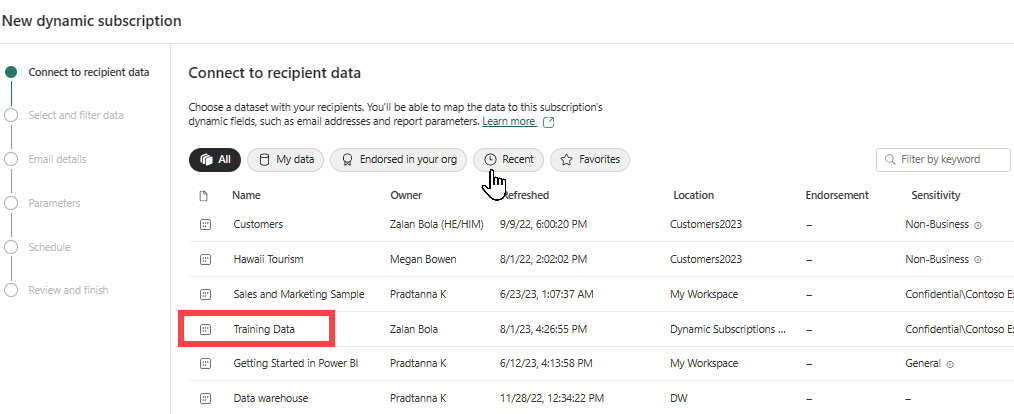
Výběr a filtrování dat
V okně Vybrat a filtrovat data jsou uvedena pole, která lze dynamicky nastavit. V tomto příkladu máme pole pro e-mailovou adresu a máme několik parametrů. Vyberte sloupce z sémantického modelu, který chcete pro každého příjemce změnit. E-mailová adresa a parametry se dají dynamicky nastavit na základě dat v sémantickém modelu Power BI.
V okně Vybrat a filtrovat data se zobrazí seznam polí z sémantického modelu trénovacích dat , který lze použít k dynamickému filtrování odběru trénovací sestavy Manageru. V tomto příkladu máme e-mailovou adresu, předmět e-mailu, parametry sestavy a typ souboru přílohy. Tato pole z sémantického modelu trénovacích dat je možné svázat s předplatným.
Vyberte příslušná pole, která chcete pro jednotlivé příjemce změnit. Tady máme e-mail a dvě pole pro parametry: jméno zaměstnance a jméno manažera. Volitelně můžete přidat filtry a změnit metodu agregace rozbalením podokna Filtr a Sestavení . Když přidáváte data, Power BI vytvoří tabulku. V tomto okně zpřesníte, kdo by měl sestavu obdržet. V našem příkladu vybereme jenom ty zaměstnance, kteří jsou také manažeři.
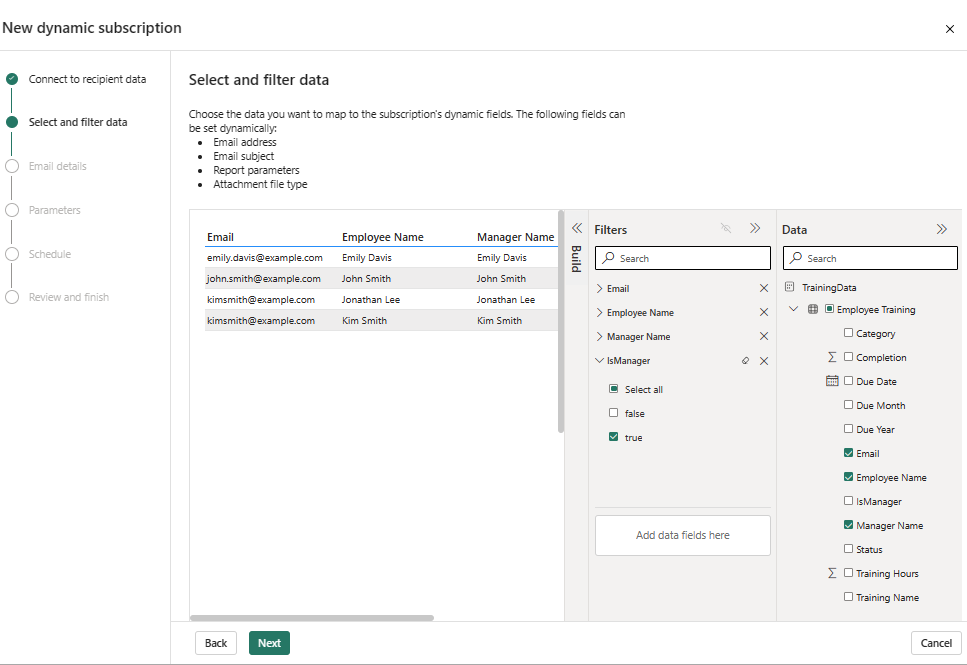
Vyberte Další , až budete spokojeni s vašimi výběry.
Zadání podrobností e-mailu
V okně s podrobnostmi e-mailu pojmenujte odběr, přidejte příjemce oddělené čárkami nebo středníky a předmět a vyberte typ přílohy, kterou chcete použít. Mnoho z těchto polí nabízí možnost použití dynamických parametrů. V tomto příkladu se příjemci dynamicky přidávají z sémantického modelu trénovacích dat pomocí pole E-mail . A předmět e-mailu se dynamicky nastavuje pomocí parametru Název manažera. Ikona odkazu ![]() vás informuje, že se používá dynamický obsah.
vás informuje, že se používá dynamický obsah.
Zadejte název svého předplatného.
Ručně zadejte e-mailové adresy příjemce nebo pomocí rozevíracího seznamu vyberte hodnotu, která dynamicky vybírá příjemce z sémantického modelu trénovacích dat .
Ručně přidejte předmět e-mailu nebo pomocí rozevíracího seznamu dynamicky vytvářet individualizované předměty pomocí pole Jméno manažera z sémantického modelu trénovacích dat .
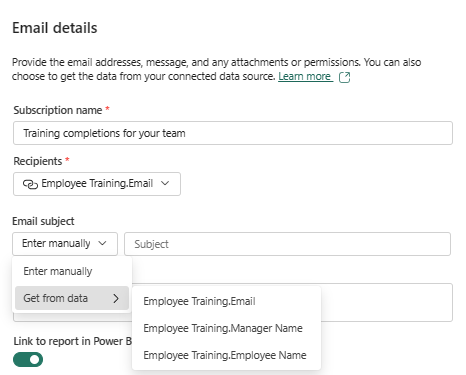
Přidejte volitelné podrobnosti. Zadejte zprávu příjemcům. Pomocí přepínačů můžete přidat odkaz na sestavu v Power BI a zahrnout do e-mailu náhled sestavy. Obrázek náhledu je první stránka sestavy. Obrázek náhledu zobrazuje sestavu s použitými jedinečnými parametry příjemce.
Výběrem rozevíracího seznamu Připojit úplnou sestavu zobrazte seznam možností. Vyberte formát. Popisky citlivosti se použijí u přílohy e-mailu a příloha respektuje všechny popisky ochrany osobních údajů pro sestavu. Velikost přílohy je omezená na méně než 25 MB.
Zvolte Další.
Výběr parametrů
V okně Parametry se zobrazí všechny parametry sestavy a zvolíte, které se mají dynamicky nastavit na základě sloupce v sémantickém modelu Power BI. Stránkované sestavy umožňují určit zobrazení osob sestavy, které uživatelé obdrží v odběru, nastavením parametrů v okně Parametry . U každého parametru se rozhodněte, jestli chcete použít aktuální hodnotu, výchozí hodnotu nebo dynamickou hodnotu. V našem scénáři je vhodné odesílat sestavy dokončení trénování manažerům pomocí dynamického parametru jméno manažera a dynamického parametru Jméno zaměstnance. Existují ale i jiné scénáře, ve kterých můžete chtít použít kombinaci statických a dynamických parametrů. Pokud například sestava obsahovala data kontinentu a země-oblast, můžete chtít nastavit kontinent jako Jižní Ameriku a použít dynamické parametry pro země-oblasti.

- Aktuální používá hodnotu z aktuálně vybrané aktivní verze sestavy. Pokud chcete aktualizovat aktuální hodnoty, znovu vykreslujte stránkovanou sestavu s různými hodnotami, otevřete průvodce přihlášením k odběru sestavy a vyberte Aktuální.
- Výchozí hodnota používá hodnotu nastavenou autorem sestavy. Pokud například autor sestavy nastavil parametry založené na výrazech (například výchozí hodnota je vždy dnešní datum), použije odběr jako výchozí hodnotu.
- Získat z dat umožňuje vybrat sloupec z sémantického modelu a definovat pro každého příjemce jiný parametr.
Nastavení plánu
V okně Nastavit plán vytvořte plán pro vaše dynamické předplatné.
Vyberte počáteční datum a volitelně koncové datum předplatného. Ve výchozím nastavení je počáteční datum datum, kdy jste vytvořili předplatné, a koncové datum je o jeden rok později. Můžete ho kdykoli změnit na libovolné datum v budoucnu před ukončením předplatného. Když předplatné dosáhne koncového data, zastaví se, dokud ho znovu nezavolíte. Před naplánovaným koncovým datem obdržíte oznámení, abyste se zeptali, jestli ho chcete rozšířit.
Pomocí rozevíracího seznamu Opakovat vyberte frekvenci předplatného. Můžete zvolit denní, týdenní nebo měsíční. Můžete také upravit časové pásmo.
Tip
Pokud chcete e-mail s odběrem dostávat jenom v určitých dnech, zaškrtněte políčko Týdně a zaškrtněte políčka Den v týdnu. Pokud vyberete Měsíčně, zadejte dny v měsíci, který chcete dostávat e-mail s předplatným.
Zvolte naplánovaný čas předplatného. Můžete ho nechat běžet hodinu nebo 15, 30 nebo 45 minut po zadaném časovém pásmu.
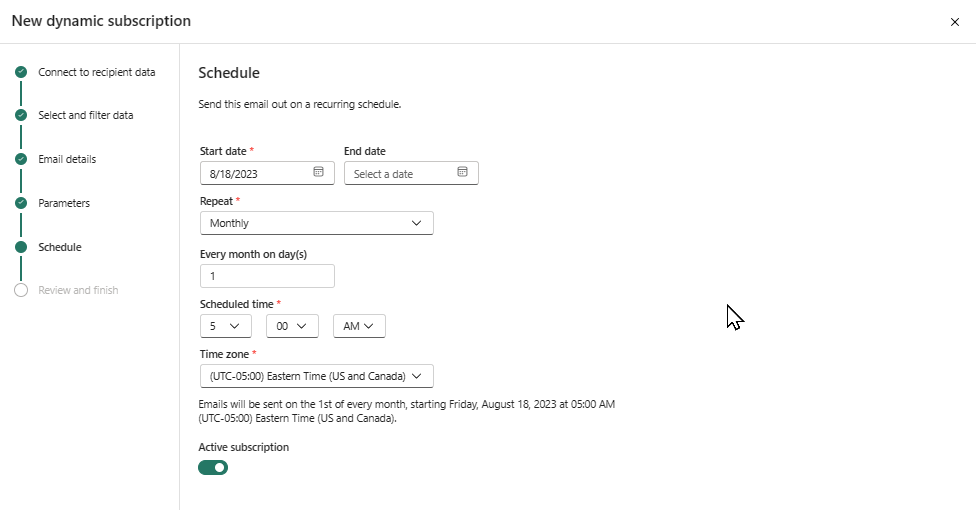
Vypnutím aktivního předplatného můžete toto předplatné aktivovat ručně, a nemusíte ho opakovaně spouštět.
Kontrola a dokončení vytváření dynamického předplatného
V okně Revize a dokončení vyberte nadpis, který zkontroluje vaše nastavení. Pokud všechna nastavení vypadají správně, vyberte Uložit a zavřít. Pokud nějaké změny potřebujete, vyberte ikonu tužky a proveďte úpravy.
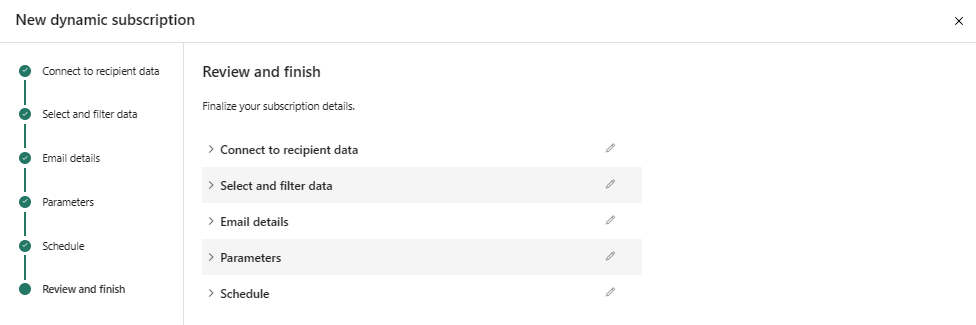
Podokno Předplatná obsahuje seznam nových předplatných. Ikona odkazu ![]() vás informuje, že se používá dynamický obsah.
vás informuje, že se používá dynamický obsah.
Dalším způsobem, jak zkontrolovat předplatné, je vybrat šipku v podokně Předplatná .
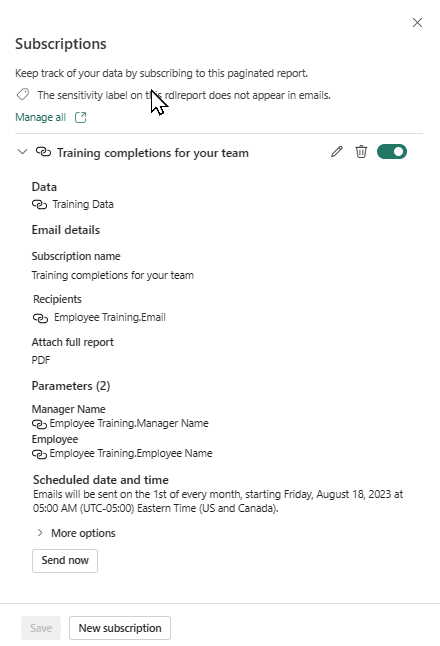
Stejně jako u jiných předplatných můžete předplatné upravovat, odstraňovat, zapínat a vypínat.
Úvahy a omezení
- Sémantický model příjemce má limit 1 000 řádků příjemců. Pokud seznam příjemců překročí 1 000 řádků v libovolném okamžiku, obdrží e-mail s odběrem jenom prvních 1000 příjemců a tvůrce předplatného obdrží chybový e-mail.
- Příjem e-mailu předplatného nezaručuje přístup k sestavě. Přístup k sestavě musí být nastavený samostatně.
- Hodnoty parametrů se pokusí namapovat na hodnotu, nikoli na popisek.